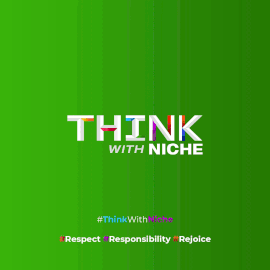व्हाट्सएप का मल्टीपल अकाउंट फीचर: एक फोन पर दो अकाउंट का उपयोग कैसे करें

News Synopsis
व्हाट्सएप WhatsApp भारत में सबसे ज्यादा इस्तेमाल किए जाने वाले मैसेजिंग एप्लिकेशन में से एक है। रेगुलर अपडेट और टॉप फीचर्स इस प्लेटफ़ॉर्म के अभी भी फलने-फूलने का प्रमुख कारण हैं। पिछले साल प्रमुख व्हाट्सएप अपडेट में मल्टीपल अकाउंट सपोर्ट, मल्टी-डिवाइस सपोर्ट, पिन किए गए मैसेज, लॉक स्क्रीन से रिप्लाई, पोल और क्विज़, स्क्रीन शेयर और बहुत कुछ शामिल थे। यहां हम इन फीचर्स का उपयोग कैसे करें, इस पर चर्चा करेंगे। और यह लेख मल्टीपल अकाउंट सपोर्ट के व्हाट्सएप फीचर पर प्रकाश डालता है।
व्हाट्सएप एक ऐसा प्लेटफॉर्म है, जो आपके निजी नंबर द्वारा समर्थित है। इससे पहले भले ही आपका डिवाइस डुअल सिम सपोर्ट करता हो, व्हाट्सएप यूजर्स को दो अकाउंट रखने की इजाजत नहीं देता था। लेकिन अब और नहीं। 2024 में एप्लिकेशन को अपडेट किया गया ताकि यूजर्स एक डिवाइस पर दो अकाउंट का उपयोग कर सकें।
What is Multiple Account Support feature?
अब व्हाट्सएप ने यूजर्स को एक ही डिवाइस पर अकाउंट के बीच स्विच करने की अनुमति दी है। यह एंड्रॉइड पर एक ही समय में दो व्हाट्सएप अकाउंट लॉग इन करने की क्षमता प्रदान करता है। यह फीचर एक बड़ी मदद है, क्योंकि यह एक साथ दो फोन ले जाने या हर बार व्यक्तिगत या कार्य चैट के बीच स्विच करने के लिए लॉग आउट करने की परेशानी को खत्म कर देती है।
इस फीचर के लिए अभी भी आपके पास दूसरा नंबर होना आवश्यक है।
How to set-up Multiple Account Support?
दूसरा अकाउंट स्थापित करने के लिए आपको एक दूसरे फ़ोन नंबर और सिम कार्ड या एक ऐसे फ़ोन की आवश्यकता होगी जो मल्टी-सिम या eSIM स्वीकार करता हो। बस अपनी व्हाट्सएप सेटिंग्स खोलें, अपने नाम के आगे वाले तीर पर क्लिक करें और "अकाउंट जोड़ें" पर क्लिक करें। आप प्रत्येक खाते पर अपनी प्राइवेसी और नोटिफिकेशन सेटिंग्स को नियंत्रित कर सकते हैं।
जब आप आश्वस्त हो जाएं कि आपका एप्लिकेशन अपडेट हो गया है, तो ऊपरी-दाएं कोने में तीन बिंदु वाले मेनू आइकन पर टैप करें और सेटिंग्स चुनें। सेटिंग पेज पर अपने प्रोफ़ाइल टैब के आगे ड्रॉप-डाउन विकल्प पर टैप करें। ड्रॉप-डाउन विकल्प आपको अकाउंट जोड़ने का विकल्प प्रदान करेगा।
अकाउंट जोड़ने के लिए आपको एक और संपर्क नंबर जोड़ना होगा, जिसके बाद यह आपसे छह अंकों का वेरिफिकेशन कोड दर्ज करने के लिए कहेगा। और एक प्रोफ़ाइल पिक्चर चुनकर जो प्रोफ़ाइल नाम आप रखना चाहते हैं, उसे टाइप करके और अगले पर टैप करके अपनी प्रोफ़ाइल जानकारी पूरी करें।
थोड़ी देर बाद आपका दूसरा अकाउंट उसी ऐप में लॉग इन हो जाएगा। आप ऊपरी दाएं कोने में तीन-बिंदु मेनू के अंतर्गत स्विच अकाउंट विकल्प का उपयोग करके इन अकाउंट के बीच स्विच कर सकते हैं।
इन अकाउंट को स्विच करने का दूसरा तरीका आपके प्रोफ़ाइल टैब के बगल में ड्रॉप-डाउन विकल्प है, जिसका उपयोग हमने पहले किया था।